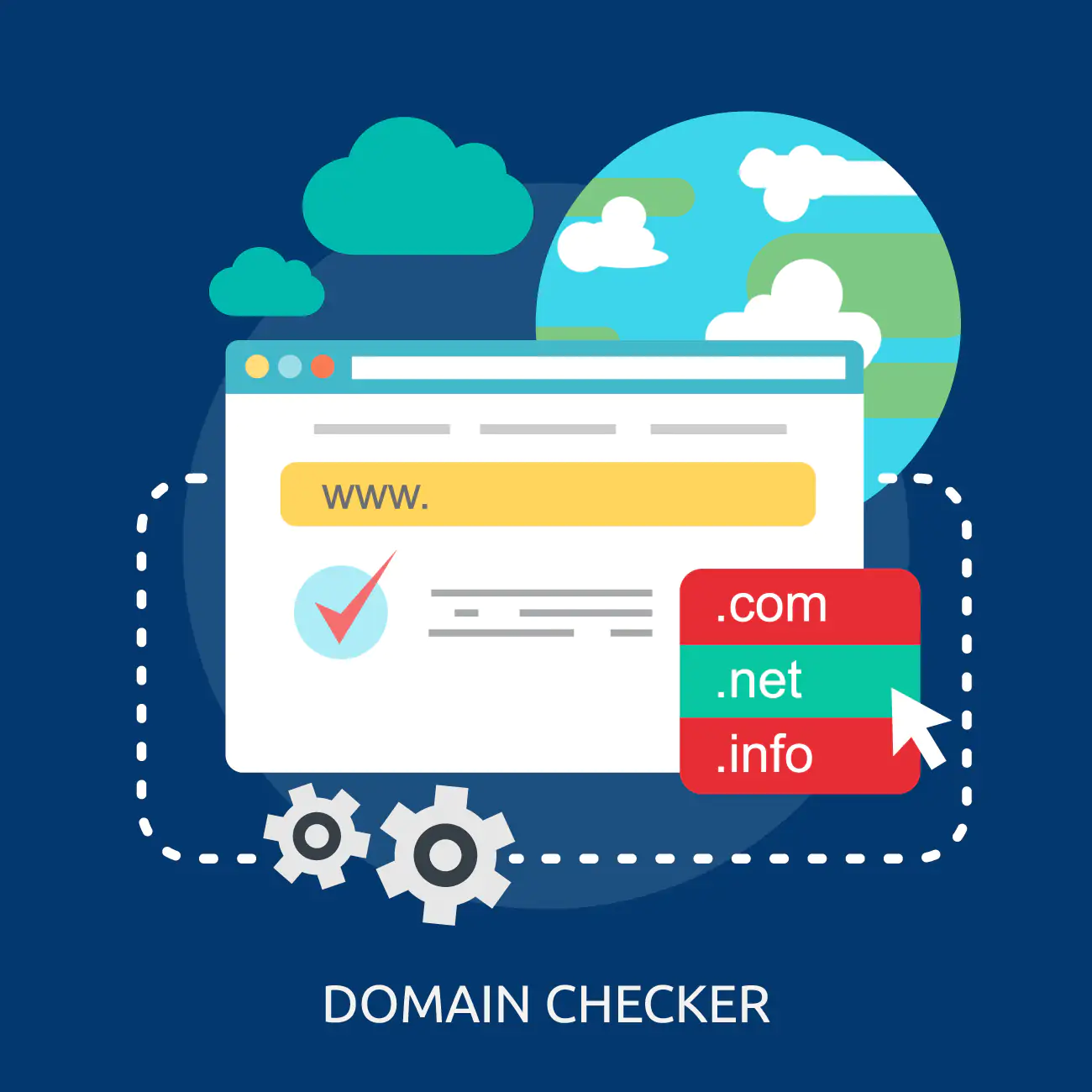ສິ່ງຈໍາເປັນທີ່ທ່ານຄວນກວດເບິ່ງກ່ອນເລີ່ມຍ້າຍໂດເມນ
ສາມາດກວດເບິ່ງວັນໝົດອາຍຸໂດເມນຈາກ link ນີ້ໄດ້ເລີຍ gwhois.org
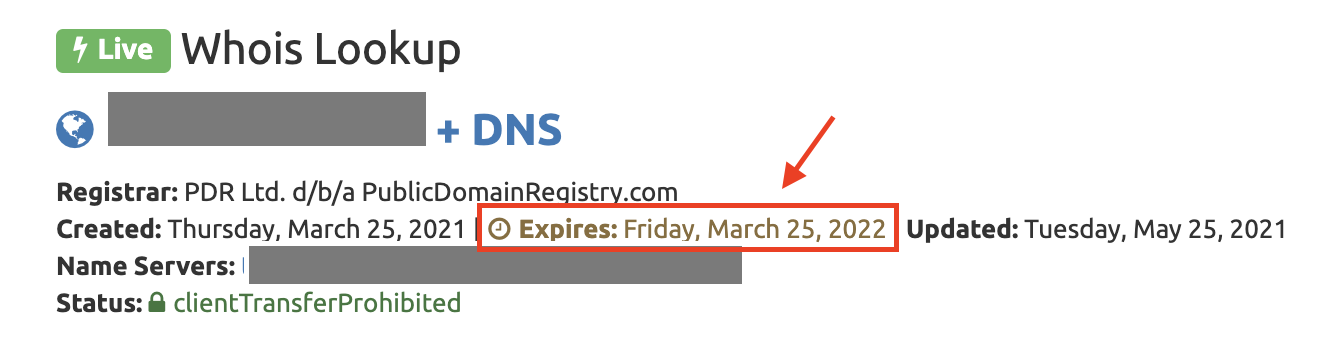
- ໂດເມນທີ່ຕ້ອງການຍ້າຍບໍ່ໄດ້ຖືກລັອກຢູ່ (ຫາກໂດເມນຖືກລັອກຢູ່ ສາມາດແຈ້ງປົດລັອກໄດ້ກັບທາງຜູ້ໃຫ້ບໍລິການໂດເມນເລີຍ )
- ກວດເບິ່ງວ່າອີເມວຂອງ Administrative Contact ແລະ Registrant Contact ເປັນອີເມວທີ່ທ່ານໃຊ້ງານຢູ່ຫຼືບໍ່ ເນື່ອງຈາກລະບົບຈະສົ່ງອີເມວເພື່ອຢືນຢັນການຍ້າຍໂດເມນໄປທີ່ອີເມວດັ່ງກ່າວໂດຍອັດຕະໂນມັດ
- ຕ້ອງມີ Authentication Code ຂອງໂດເມນ (ບາງຜູ້ໃຫ້ບໍລິການເອີ້ນວ່າ Domain Secret, Transfer Secret ຫຼື EPP Code) ເພື່ອໃຊ້ປະກອບການຍ້າຍໂດເມນ ທ່ານສາມາດສອບຖາມໄດ້ກັບຜູ້ໃຫ້ບໍລິການໂດເມນ
ຫາກກວດເບິ່ງເບື້ອງຕົ້ນຮຽບຮ້ອຍແລ້ວ ເຂົ້າສູ່ການກຽມ transfer domain ຫຼື ການຍ້າຍ domain ມາຢູ່ໃນການດູແລຂອງທາງ huk-com ແລະ ສິ່ງທີ່ຕ້ອງກຽມໄວ້ດັ່ງນີ້
- epp code ຄື ລະຫັດໃນການຍ້າຍ domain ໃນສ່ວນນີ້ຕ້ອງໄດ້ຂໍ epp code ຈາກຜູ້ໃຫ້ບໍລິການ domain ບ່ອນເກົ່າເພື່ອເອົາມາ transfer
- ເຮັດ unlock domain ໃນສ່ວນນີ້ຕ້ອງແຈ້ງໃຫ້ຜູ້ບໍລິການ domain ບ່ອນເກົ່າດໍາເນີນການ unlock domain ໃຫ້
ຈາກນັ້ນໃຫ້ login ເຂົ້າສູ່ລະບົບ ສະມາຊິກ huk-com client area

1.ຫາກທ່ານເປັນສະມາຊິກກັບທາງຮັກຄອມແລ້ວ ສາມາດກົດ ” ເຂົ້າສູ່ລະບົບ ” ໄດ້ເລີຍ
2.ຫາກທ່ານຍງບໍ່ເຄີຍສະມັກເປັນສະມາຊິກກັບ ຮັກຄອມ ສາມາດ ” ສະມັກະມາຊິກ ” ກ່ອນໄດ້ເລີຍ
ຄູ່ມືສະມັກສະມາຊິກ https://hostings.huk-com.la/register.php
3.ເມື່ອ ເຂົ້າສູ່ລະບົບ ແລ້ວຈະສະແດງໜ້າຈໍດັ່ງຮູບພາບ ຈາກນັ້ນໃຫ້ໄປໃນສ່ວນຂອງການ ຈດທະບຽນໂດເມນ ແລະ ພິມຊື່ Domain ທີ່ຕ້ອງການຍ້າຍ
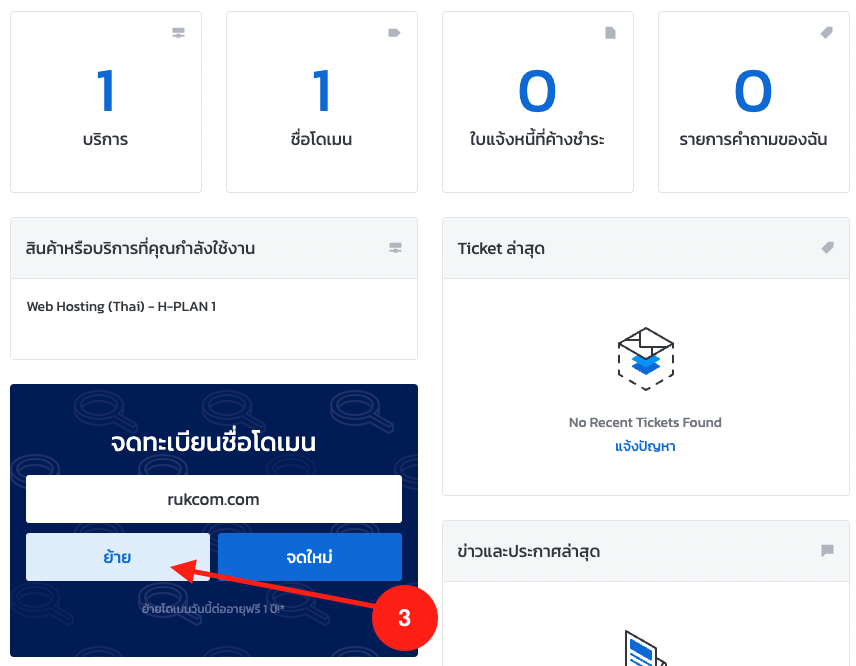
4.ໃນໜ້ານີ້ໃສ່ໃນສ່ວນຂອງ “Authentication Code / Epp Code ” ທີ່ໄດ້ຮັບມາໄດ້ເລີຍ
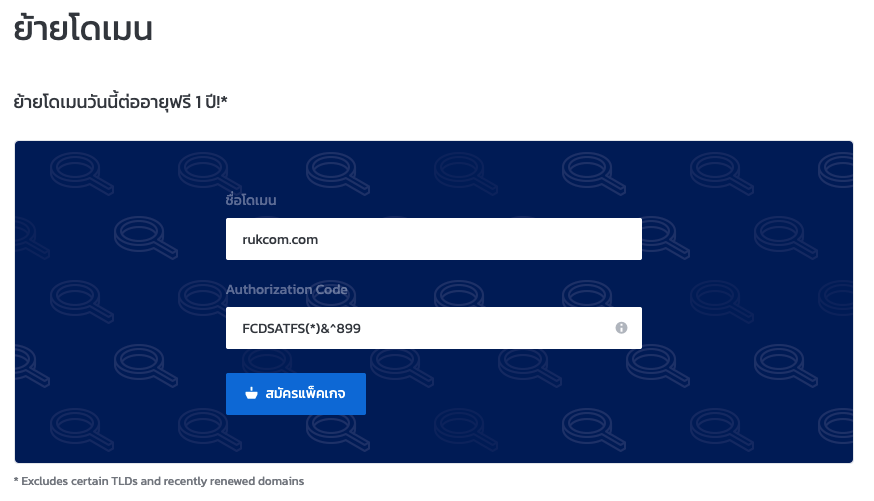
5.ກວດເບິ່ງຄວາມຖືກຕ້ອງໃນສ່ວນຂອງໂດເມນທີ່ຕ້ອງການຍ້າຍ ໃນສ່ວນຂອງ ID Protection ຄືການປົກປິດຊື່ເຂົ້າຂອງ domain ເມື່ອເຮົານໍາຊື່ domain ໄປຄົ້ນຫາໃນ whois
6.ໃນສ່ວນ “ເນມເຊີບເວີ” ສາມາດປ່ອຍເປັນຄ່າ default ໄວ້ໄດ້ເລີຍ ຈຶ່ງມາຕັ້ງຄ່າພາຍຫຼັງໄດ້ ຫຼື ມີ NameServer ທີ່ມີຢູ່ແລ້ວສາມາດພິມຂໍ້ມູນ Nameserver ໃນສ່ວນນີ້ໄດ້ເລີຍ
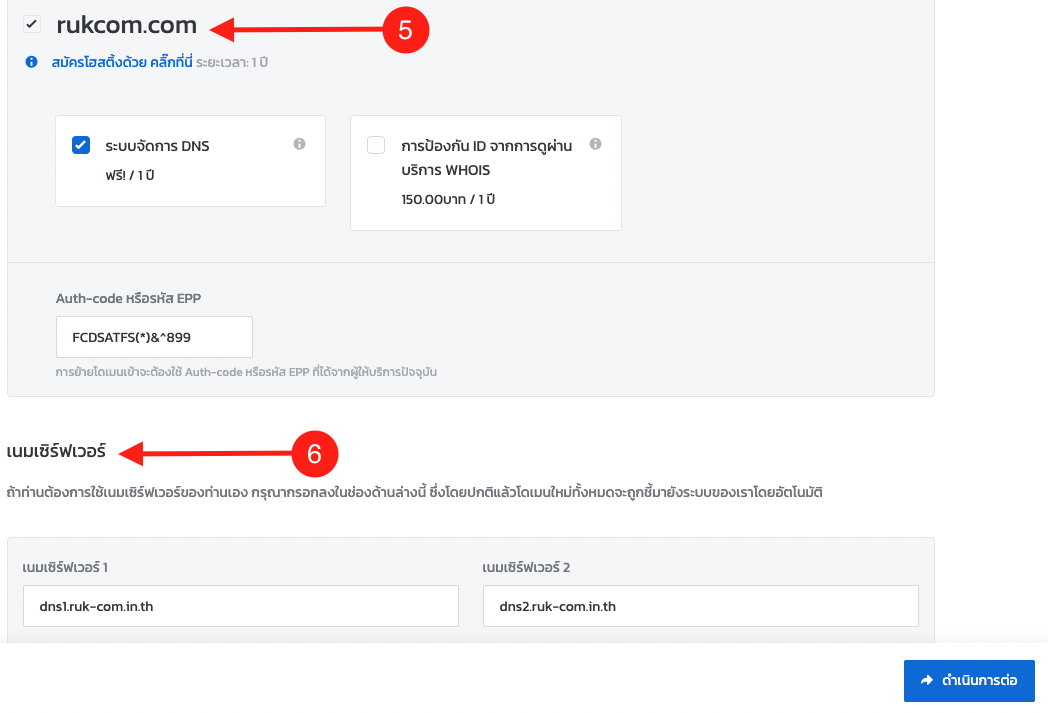
7.ຫຼັງຈາກນັ້ນກົດ “ຢືນຢັນການສັ່ງຊື້” ໄດ້ເລີຍ
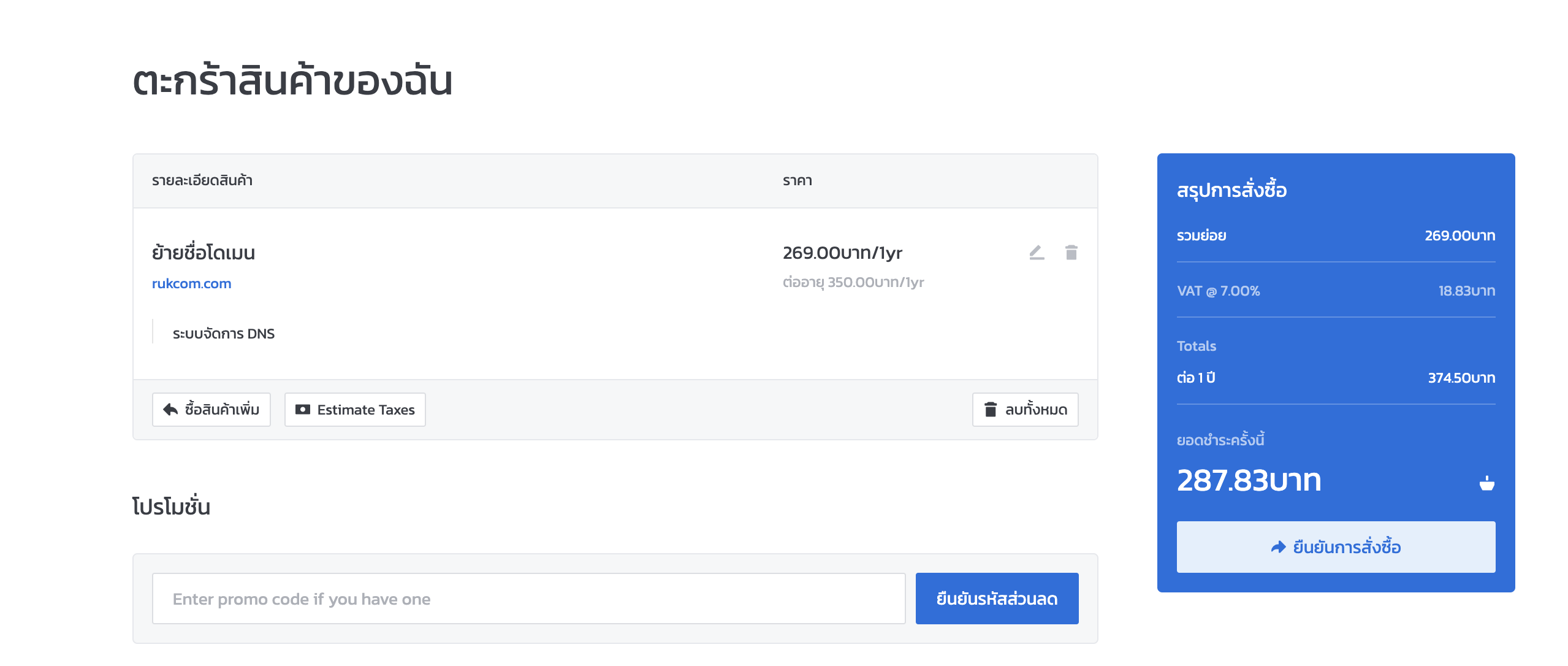
ຫຼັງຈາກຊໍາລະຄ່າບໍລິການຮຽບຮ້ອຍແລ້ວ ຕ້ອງ verify ການຍ້າຍໂດເມນຈາກ email ດັ່ງນີ້
- email ທີ່ເປັນເຈົ້າຂອງ domain ຈາກຜູ້ໃຫ້ບໍລິການເກົ່າ
- email ທີ່ເປັນເຈົ້າຂອງ account ໃນລະບົບສະມາຊິກຂອງ hukcom (ເຈົ້າຂອງໃໝ່)